Konzolszintű változások a csoport által felügyelt szolgáltatásfiókok (gMSA-k) esetében
Ez a cikk a csoport által felügyelt szolgáltatásfiókok (gMSA-k) használatához szükséges konzolszintű módosításokat ismerteti.
Megjegyzés
Ez a cikk az Operations Manager 2019 1. kumulatív frissítésére (UR1) és újabb verzióira vonatkozik.
A műveleti fiókok hitelesítő adatainak módosítása
Az Operations Manager konzolon lépjen a Felügyeleti>futtató konfigurációs>fiókok elemre. Hajtsa végre a következő műveleteket a megadott fiókokhoz.
Alapértelmezett műveletfiók
Az alábbi képeken az alapértelmezett Műveleti fiók látható.


Módosítsa az alapértelmezett műveleti fiók hitelesítő adatait gMSA-ra.


Ellenőrizze, hogy MonitoringHost.exe gMSA-ként fut-e.

Alapértelmezett műveleti fiók futtató profilja
Módosítsa az alapértelmezett műveleti fiók futtató profilját a gMSA-futtató alapértelmezett műveleti fiókok használatára.

Microsoft Monitoring Agent
A Microsoft Monitoring Agent ügynökműveleti fiókjának módosításához módosítsa a hitelesítő adatokat a célügynök számítógépéről az ábrán látható módon.
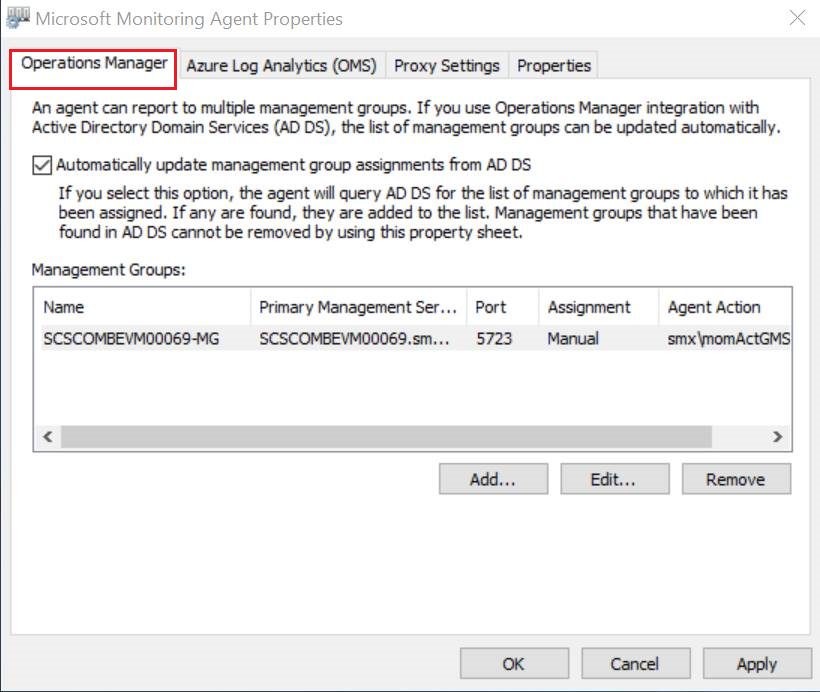
Futtató fiókok létrehozása
Új futtató fiók létrehozásakor írja be a gMSA kifejezést a Felhasználónév mezőbe, majd a következőt: $. Ne adjon meg jelszót. Folytassa a futtató fiók létrehozását.

Az ügynök felderítése és leküldéses telepítése
Ha a felderítési folyamat során gMSA-t ad meg, hagyja üresen a Jelszó mezőt, amikor hozzáadja $ a felhasználónevet. Az ügynöknek probléma nélkül kell telepítenie a célszámítógépeket.
Ismert probléma és megoldás
A gMSA-ba való migrálás után hibaüzenet jelenhet meg, amikor Word, PowerPoint vagy Excel formátumban exportál egy jelentést. Ez a hiba 2017 SQL Server SQL Server Reporting Services esetén figyelhető meg.
Ez a hiba a 2017-SQL Server SQL Server Reporting Services állandó problémája. A probléma megoldásához kövesse az alábbi lépéseket.
- Rendszergazdai hozzáférés biztosítása a jelentéskészítő kiszolgálón található végrehajtási fiókhoz.
- Indítsa újra SQL Server Reporting Services, és várjon 5 percet.
- Próbálja meg újra exportálni a jelentéseket.